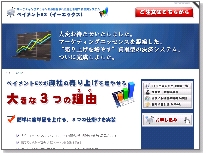
「ペイメントEX」のWebマニュアルサイトとなっております。
ペイメントEXは「売上を高める決済システム」として開発された、
マーケティングエッセンスを凝縮した次世代型決済システムです。
注文情報の確認方法
決済が行われますと、自動返信メールが管理者宛にも届きます。
それでは、実際にペイメントEXにどのように注文情報が登録されているか、確認してみましょう。
(1)一覧表示画面
まずは「販売管理」をクリックします。

「販売データメンテナンス画面」が開きます。

検索機能があり、期間指定、キーワード検索(全文検索)、カテゴリ指定ができます。
検索したい項目に入力して、「検索」ボタンをクリックします。
検索結果をCSVファイルでダウンロードしたい場合は、「CSVダウンロード」ボタンをクリックします。
表内の各項目の見方は次のとおりです。
- 連番 : 販売管理番号です。
- 受付日時 : 受注した日付です。
- 注文番号 : 自動生成された注文番号です。
- お名前 : 購入者のお名前です。
- クーポン : 購入の際に、クーポン番号が入力されると、クーポン番号が表示されます。
- 商品番号 : 商品番号です。
- 商品名 : 商品名です。
- 決済 : ペイパルで決済されると、"カード"と表示されます。
- 決済状況 : ペイパルで決済されると、"確認済"と表示されます。
- 支払い金額 : 決済されたお支払金額の総額が表示されます。
- 数量 : 数量が表示されます。
- 配送 : 配送がある場合、一つ目の配送アイコンが表示されます。
- 配送希望日 : 購入者が配送希望日を入力した場合、表示されます。
- メモ : 左側のアイコンにカーソルを合わせると、購入者が備考欄に入力した内容がポップアップされます。
- 変更 : 詳細ボタンをクリックすると、詳細情報の編集ができます。
また、発送日が入力されると2つ目のアイコンが表示されます。
なお、キャンセルがあった場合、この部分に“キャンセル”が表示されます。
右側のアイコンにカーソルを合わせると、詳細画面で入力した受注情報のメモが表示されます。
右側のアイコンをクリックすると、メモの内容を編集できます。
ネット商人Proと連動させている場合、商品番号/商品名表示で「MG」マークが表示される場合があります。
この時、商品番号/商品名リンクをクリックすると、ネット商人Proの該当するメルマガ情報にジャンプできます。
(2)詳細画面
1件ごとの詳細を確認する場合は「詳細」をクリックします。
ここで注文情報が全て確認できます。
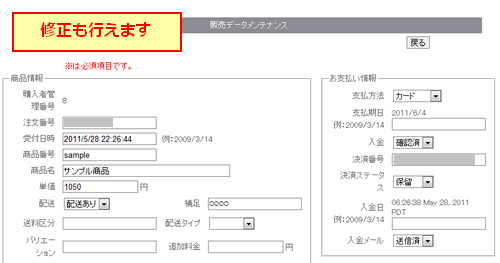
メンテナンスも行えますので、後で変更があればこの画面で修正を行いましょう。
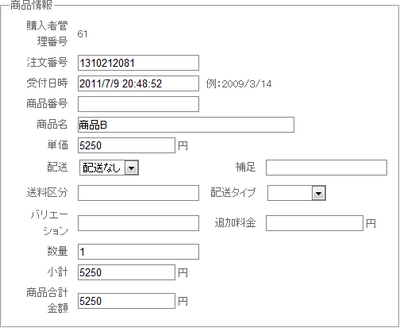
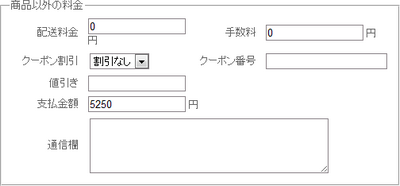

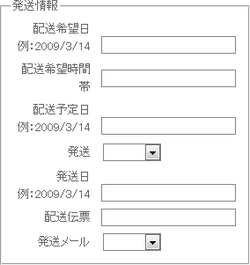
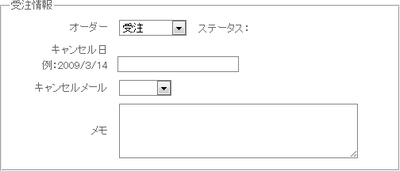
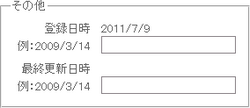
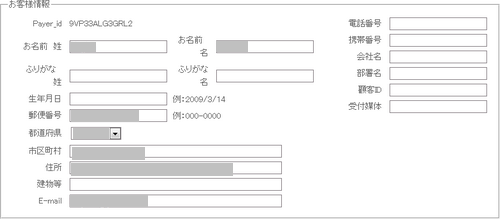
Payer_id:ペイパルが購入者に割り当てるIDです。ペイパルアカウントにログインして支払いをする場合は、アカウントごとのIDになります。
※編集画面でのみ表示されます。
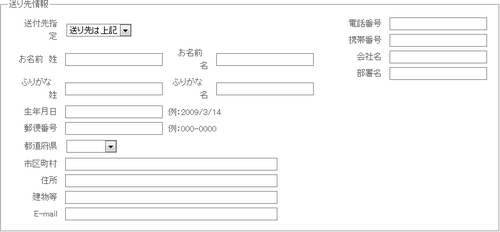
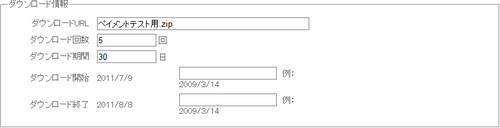
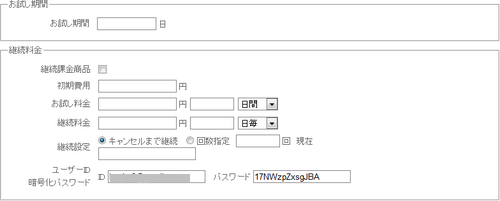
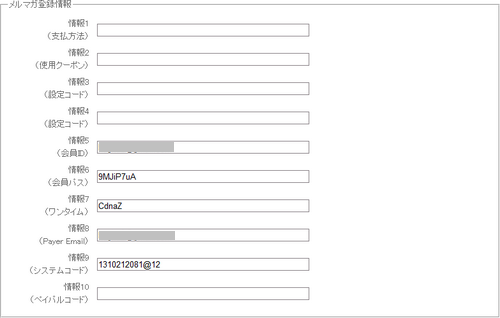
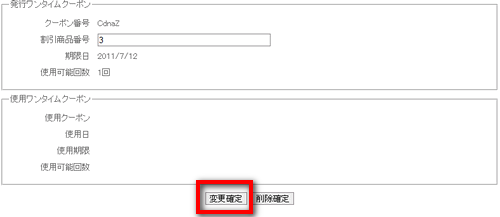
内容を編集した場合は、「変更確定」ボタンを、
参照した情報を削除する場合は、「削除確定」ボタンをクリックします。
ここで注文情報が全て確認できます。
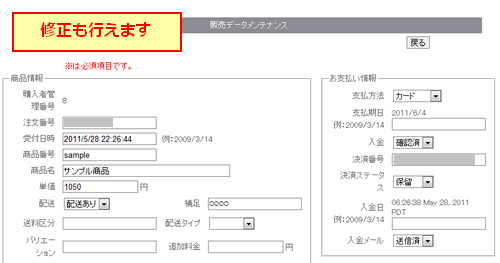
メンテナンスも行えますので、後で変更があればこの画面で修正を行いましょう。
商品情報
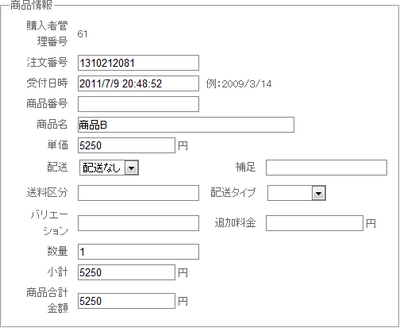
- 注文番号 : 自動生成された注文番号
- 受付日時 : 受注した日付
- 商品番号 : 商品番号
- 商品名 : 商品名
- 単価 : 商品の価格
- 配送 : 配送の有無
- 補足 : 補足コメント
- 送料区分 : 送料区分
- 配送タイプ : 配送の仕方
- バリエーション : 商品にバリエーションがある場合、バリエーションを指定
- 追加料金 : 追加料金
- 数量 : 数量
- 小計 : 1商品あたりの合計
- 商品合計金額 : 複数の商品を一括処理した際の、小計の合計
商品以外の料金
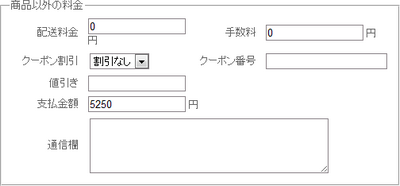
- 配送料金 : 配送料金(商品登録で設定した場合、表示されます)
- 手数料 : 手数料(商品登録で設定した場合、表示されます)
- クーポン割引 : 割引の有無
- クーポン番号 : クーポン番号
- 値引き : クーポン割引等による値引き額
- 支払金額 : 支払総額
- 通信欄 : 購入者が備考欄に入力した内容
お支払情報

- 支払い方法 : 代金引換、銀行振込、カード、現金などの決済方法
- 支払期日 : 受注から起算した支払期日
- 入金 : 入金状況
- 決済番号 : 決済番号がある場合、決済番号
- 決済ステータス : 決済の状況
- 入金日 : 決済入金された日付
- 入金メール : 入金確認メールの送信状況
発送情報
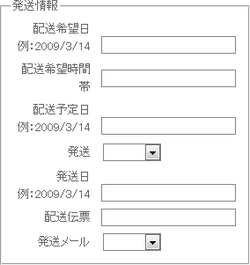
- 配送希望日 : 購入者の配送希望日
- 配送希望時間帯 : 購入者の配送希望時間帯
- 配送予定日 : 発送予定日
- 発送 : 発送状況
- 発送日 : 発送した日
- 発送伝票 : 発送伝票番号
- 発送メール : 発送確認メールの送信状況
受注情報
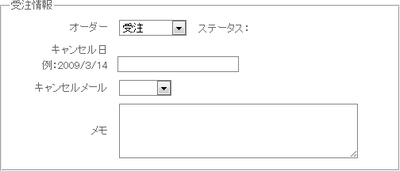
- オーダー : 受注状況
- キャンセル日 : キャンセルの日付
- キャンセルメール : キャンセル確認メールの送信状況
- メモ : 管理者のコメント
その他
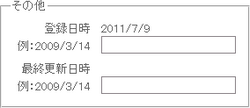
- 登録日時 : 登録された日付
- 最終更新日時 : 情報を更新した最終日付
お客様情報
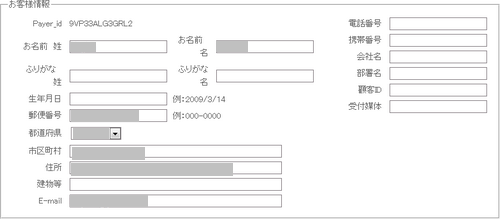
Payer_id:ペイパルが購入者に割り当てるIDです。ペイパルアカウントにログインして支払いをする場合は、アカウントごとのIDになります。
※編集画面でのみ表示されます。
- お名前 : 姓、名
- フリガナ : 姓、名
- 生年月日 : お客様の生年月日
- 郵便番号 : 郵便番号
- 都道府県 : 都道府県
- 市区町村 : 市区町村
- 住所 : 住所
- 建物等 : 建物名等以降
- E-mail : メールアドレス
- 電話番号 : 電話番号
- 携帯番号 : 携帯番号
- 会社名:会社名
- 部署名:部署名
- 顧客ID:顧客ID
- 受付媒体:受注した媒体(WEB、電話など)
送り先情報
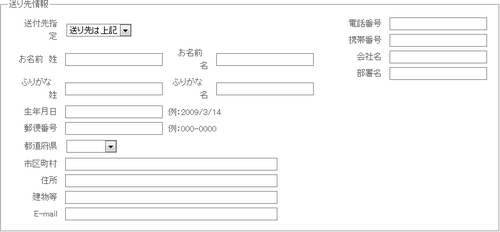
- 送付先指定:送り先情報の区分
- お名前 : 姓、名
- フリガナ : 姓、名
- 生年月日 : 送り先の生年月日
- 郵便番号 : 郵便番号
- 都道府県 : 都道府県
- 市区町村 : 市区町村
- 住所 : 住所
- 建物等 : 建物名等以降
- E-mail : メールアドレス
- 電話番号 : 電話番号
- 携帯番号 : 携帯番号
- 会社名 : 会社名
- 部署名 : 部署名
ダウンロード情報
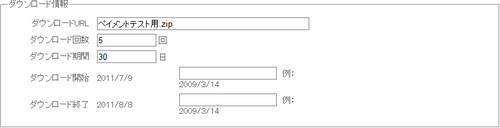
- ダウンロードURL : ダウンロードファイルの場所を入力します
- ダウンロード回数 : ダウンロード可能回数(ダウンロード可能回数を変更したい場合は、変更します)
- ダウンロード期間 : ダウンロード可能期間
- ダウンロード開始日 : ダウンロード開始可能日付(振込等での決済の場合、ダウンロード開始日付を入力します)
- ダウンロード終了日 : ダウンロード終了日付(ダウンロード期間を延長したい場合は、変更します。
お試し期間・継続料金
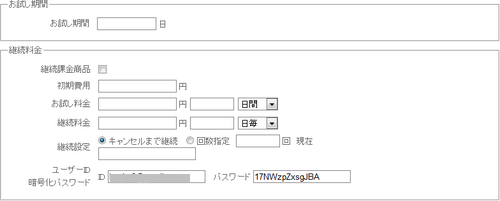
- お試し期間 : お試し期間の日数
- 継続課金商品 : 定期支払になる場合、チェックが入ります
- 初期費用 : 初回お申込み時に決済される金額
- お試し料金 : 通常料金に入る前の料金、期間
- 継続料金 : 定期的に課金される料金
- 継続設定 : キャンセルまで継続:申込者、もしくは管理者がキャンセルするまで継続します
- 回数設定 : 定期的に課金される回数
- ユーザーID、暗号化パスワード : パスワードの発行を設定した場合のユーザーID、及びBasic 認証用の暗号化パスワード
メルマガ登録情報
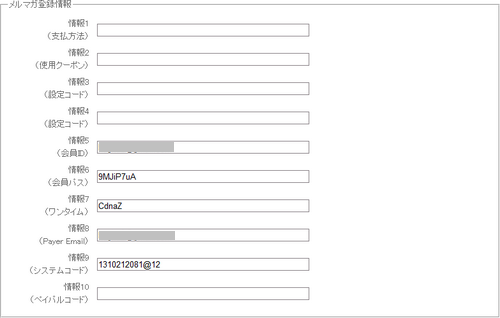
- 情報1(支払情報) : 銀行振込、ペイパル決済の識別変数
- 情報2(使用クーポン) : 購入時に使用したクーポン番号
- 情報3(設定コード) : ネット商人Pro 用設定コード
- 情報4(設定コード) : ネット商人Pro 用設定コード
- 情報5(会員ID) : 自動発行された会員ID
- 情報6(会員パス) : 自動発行されたパスワード
- 情報7(ワンタイム) : 自動発行されたワンタイムクーポンコード
- 情報8(Payer Email) : ペイパル決済時に使用したメールアドレス
- 情報9(システムコード) : ネット商人Pro との連携用コード
- 情報10(ペイパルコード) : ペイパル決済確認用コード
発行ワンタイムクーポン・使用ワンタイムクーポン
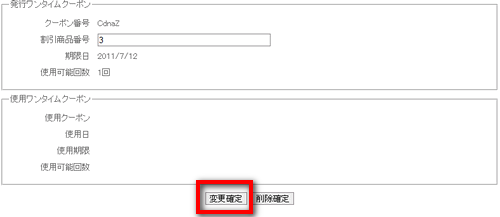
- クーポン番号 : 自動発行されたワンタイムクーポン番号
- 割引商品番号 : 割引対象商品の管理番号リスト
- 期限日 : ワンタイムクーポンの有効期限日
- 使用可能回数 : ワンタイムクーポンの使用可能回数
- 使用クーポン : 商品購入時に使用したワンタイムクーポン
- 使用日 : ワンタイムクーポンを使用した日
- 使用期限 : 使用したワンタイムクーポンの使用期限
- 使用可能回数 : 使用したワンタイムクーポンの残使用回数
内容を編集した場合は、「変更確定」ボタンを、
参照した情報を削除する場合は、「削除確定」ボタンをクリックします。
お疲れさまでした。
ペイメントEXの基本的な操作方法についてはご理解いただけましたでしょうか?
一度では分かりづらい部分もあるかと思いますが、Sandboxを使うことで、何度でもテストを行うことができますので、
ぜひ、いろんな使い方をしてみてください。
では次に、ペイメントEXの様々な機能について「活用マニュアル」にてご説明していきます。
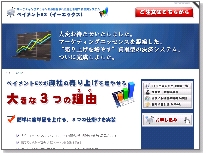
「ペイメントEX」のWebマニュアルサイトとなっております。
ペイメントEXは「売上を高める決済システム」として開発された、
マーケティングエッセンスを凝縮した次世代型決済システムです。
>> ペイメントEXについてはこちらから
「注文情報をEXから確認しよう」の関連ページ
- 商品の登録から決済までの一連の流れを覚えよう
- ペイメントEXの基本的な使い方を、まず覚えましょう
- 即時決済商品の登録をしよう
- ペイメントEXへ「即時決済商品」を登録する方法
- 決済ボタンを変更しよう
- ペイメントEXでオリジナルの「決済ボタン」を使用する方法
- クーポンを発行し商品に適用しよう
- 特定のお客様にだけ割引を適用する場合などに使う「クーポン」の発行と、商品への適用方法
- PayPal決済画面のヘッダー・ロゴ画像を変更しよう
- ペイパル決済画面のヘッダー画像、ロゴ画像を変更する方法
- 商品を複数登録する際に便利な機能
- ペイメントEXに商品を複数登録する際に、知っておくと便利な方法
- 決済のテストをしよう
- ペイメントEXが設定通りにきちんと動作するかを、販売前にテストする方法
